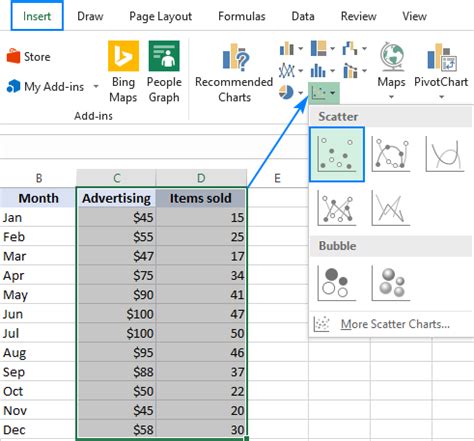Seringkali, setiap elemen dalam grafik titik koordinat (XY) di Microsoft Excel dapat disesuaikan untuk memenuhi kebutuhan Anda. Mulai dari judul grafik, hingga penamaan sumbu-x dan -y, penghapusan gridlines, pilihan warna grafik, dan lain-lain.
Dalam tutorial ini, kita akan fokus pada beberapa customisasi khusus yang terkait dengan grafik titik koordinat.
Pengaturan Skala Sumbu (Reduce White Space)
Kadang-kadang data Anda tergolong cluster di bagian atas, bawah, kanan, atau kiri grafik. Dalam kasus seperti ini, Anda mungkin ingin mengurangi ruang kosong yang terjadi.
Untuk mengurangi ruang antara titik data dan sumbu vertical, lakukan langkah-langkah berikut:
- Klik kanan pada sumbu-x, kemudian klik Format Axis…
- Pada panele Format Axis, atur batas Minimum dan Maximum sebagai perlu.
- Selain itu, Anda juga dapat mengubah unit-unit major yang mempengaruhi jarak antara garis grid.
Contoh screenshot berikut menunjukkan konfigurasi saya:
Untuk menghapus ruang antara titik data dan tepian atas/bawah area grafik, format sumbu vertical y-axis dengan cara yang sama.
Menambahkan Label pada Titik Data
Kadang-kadang Anda ingin menambahkan label nama pada titik data untuk membuat visual Anda lebih memahami. Berikut cara melakukannya:
- Pilih grafik dan klik Chart Elements.
- Centang kotak Data Labels, kemudian klik black arrow kecil dan klik More Options…
- Pada panele Format Data Labels, pindahkan ke tab Label Options (tab terakhir), dan konfigurasi label data Anda dengan cara berikut:
- Pilih Value From Cells, lalu pilih ranjang sel dari mana Anda ingin mengambil label data (B2:B6 dalam kasus kita).
- Jika Anda ingin menampilkan hanya nama-nama, kosongkan kotak X Value dan/or Y Value untuk menghapus nilai numerik dari label.
- Tentukan posisi label, seperti Above data points dalam contoh kita.
Sekarang, semua titik data di grafik Excel Anda telah dilabel dengan nama:
Tip: Bagaimana mengatasi Label yang Overlapped
Kadang-kadang dua atau lebih titik data sangat dekat satu sama lain, sehingga label mereka dapat overlapped, seperti pada contoh kita. Untuk memperbaiki hal ini, klik pada label, kemudian klik pada label yang overlapped untuk mengaktifkan hanya label tersebut. Kemudian, arahkan cursor ke label yang diaktifkan hingga cursor berubah menjadi panah empat sisi, lalu geser label ke posisi yang diinginkan.
Dengan demikian, Anda akan memiliki grafik scatter Excel yang bagus dengan label yang legible dan tidak overlapped.
Menambahkan Garis Trendline dan Persamaan
Untuk memvisualisasikan hubungan antara dua variabel, Anda dapat menambahkan garis trendline (garis fitur terbaik) di grafik scatter Anda.
Untuk melakukannya, klik kanan pada titik data apapun dan pilih Add Trendline… dari menu konteks.
Excel akan menggambar garis yang sepanjang mungkin ke semua titik data sehingga ada sebanyak mungkin titik di atas garis sebagai di bawah.
Selain itu, Anda juga dapat menampilkan persamaan untuk garis trendline yang secara matematis mendeskripsikan hubungan antara dua variabel. Untuk melakukannya, centang kotak Display Equation on Chart pada panele Format Trendline yang akan muncul setelah Anda menambahkan garis trendline.
Hasil dari manipulasi tersebut akan mirip dengan berikut:
Perlu diingat bahwa apa yang Anda lihat dalam screenshot di atas disebut grafik regresi linear, dan Anda dapat menemukan panduan detil tentang cara membuatnya di sini: How to make a linear regression graph in Excel.
Bagaimana Mengganti Sumbu X dan Y dalam Grafik Scatter
Seperti yang Anda ketahui, grafik scatter biasanya menampilkan variabel independen di sumbu-x dan variabel dependen di sumbu-y. Jika grafik Anda terplot dengan cara lain, maka yang paling mudah adalah menggantinya.
Untuk melakukannya, lakukan langkah-langkah berikut:
- Pilih grafik scatter.
- Klik Chart Elements.
- Centang kotak X Axis, kemudian klik pada sumbu-x dan geser ke posisi yang diinginkan.
- Kemudian, centang kotak Y Axis, lalu klik pada sumbu-y dan geser ke posisi yang diinginkan.
Dengan demikian, Anda akan memiliki grafik scatter yang sesuai dengan kebutuhan Anda.
Saya harap artikel ini dapat membantu Anda dalam mengcustomisasi grafik titik koordinat di Microsoft Excel.